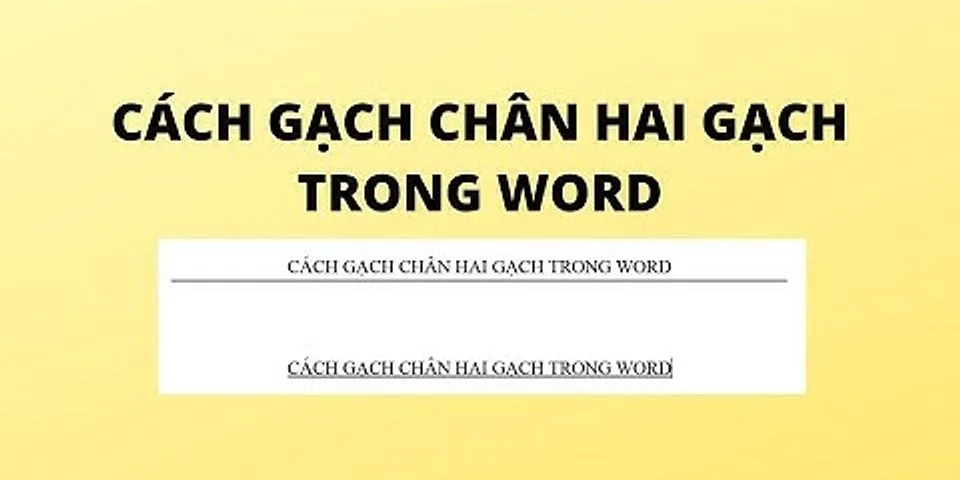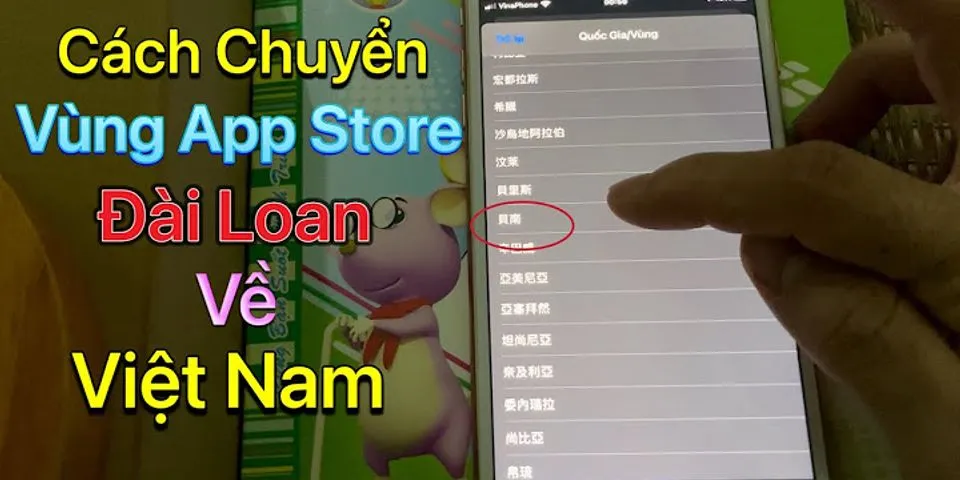|
Việc máy tính người dùng muốn chuyển định dạng 12 giờ sang 24 giờ trên máy tính sử dụng hệ điều hành windows 10 bởi vì thao tác khác xa so với những phiên bản trước đó khiến nhiều anh chị gặp khó khăn khi thực hiện thay đổi này, nếu gặp vấn đề cài đặt khichỉnh 24 giờ trên máy tính win 10 thì mọi người có thể theo dõi chủ đề bài viết dưới đây nằm trong chuyên mục thủ thuật windows 10 giúp những ai đang muốn thay đổi múi giờ cũng như phương pháp cài đặt chuyển đổi giữa 2 định dạng thời gian này. Phương pháp được chia sẻ tại blog hỗ trợ khá dễ dàng nên những ai không hiểu rõ về máy tính laptop, pc cũng đều có thể thực hiện được hết nhé! Show Định dạng 12 giờ, 24 giờ trên máy tính laptop, pc windows 10?Trước tiên thì blog hỗ trợ xin được chia sẻ qua về 2 định dạng này, qua đó nhà phát hành phát triển 2 chế độ 12 giờ và 24 giờ với mục đích giúp cho người dùng máy tính dễ dàng hơn trong việc xem thời gian ở thiết bị đó. Ở đây lần lượt 2 chế độ này sẽ như sau:
Cách chỉnh định dạng 12 giờ sang 24 giờ trên windows 10Bước 1: Trong màn hình desktop của máy tính windows, anh chị di chuyển chuột đến thanh taskbar ở góc phải màn hình nơi hiện giờ tháng năm và nhấn chuột phảichọnAdjust date/time Bước 2: Bây giờ trên hệ thống của máy tính laptop, pc sẽ hiện lên cửa sổ mới, trong phần này có một số tính năng mà anh chị nên lưu ý như sau:
Bước 3: Chọn Change date and time formats để tiến vào phần tính năng cài đặt ngày giờ của windows 10 Bước 4: Trong cửa sổ tiếp theo hiện lên thì đây là phần điều chỉnh ngày, giờ trên máy tính. Nhưng mục tiêu tiếp theo của chúng ta là cách chính 24 giờ trên laptop, pc nên sẽ bỏ qua phần này và kéo xuống phía bên dưới Bước 5: Phía dưới cùng anh chị có thể thấy phần mụcAdditional date, time & regional settings thì nhấn vào đó Bước 6: Trong phần Clock and Region trên windows 10 anh chị nhấn tiếp vàoDate and Time Sẽ có một cửa sổ nhỏ tiếp theo hiện lên thì mọi người nhấn chọn tiếp vàoChange date and time như hình minh họa bên dưới Bước 7: Trong cửa sổ cài đặt ngày giờ mọi người có thể đã quen rồi nhưng để tùy chỉnh 24 giờ về 12 giờ khi hiển thị trên windows 10 thì các anh chị cần thực hiện một thao tác nữa là nhấn vàoChange calendar settings Bước 8: Tiếp đến, chuyển sang tab Date và để tiện cho mọi người có thêm nhiều kiến thức về phần tùy chỉnh này hơn thì blog hỗ trợ xin chia sẻ thêm trong tab này có 2 phần đặc biệt là tùy chỉnh ngày/tháng/năm và thời gian. Qua đó, các định dạng này hoàn toàn không có sẵn nên việc thực hiện người dùng cần làm là viết bằng tay như sau:
Tổng kết Đối với cách chỉnh 24 giờ trên máy tính windows 10 có đôi chút khó khăn hơn một chút bởi trong hệ điều hành này thì nhà phát triển cũng tích hợp thêm khá nhiều tính năng nữa, vậy nên có hơi rối nhưng cũng không phải là quá khó để thực hiện. Trong chuyên mục thủ thuật windows 10 của blog hỗ trợ thì mình đã chia sẻ đến mọi người về các thao tác để thực hiện cài đặt giờ trên thiết bị, ngoài chủ đề này ra thì còn rất nhiều các bài viết hay với kiến thức chuyên sâu hơn về hệ điều hành này, đừng bỏ lỡ nhé! |